Интернет является частью нашей повседневной жизни. Сегодня смартфоны стали нашими постоянными спутниками, их часто используют для доступа в Интернет. Для подключения смартфона к Интернету нужно настроить соединение. В этом помогает роутер, обеспечивающий беспроводное подключение к Wi-Fi сети.
Настройка интернета на телефоне через роутер - несложная задача, если знать правильные шаги. В этой инструкции мы расскажем, как настроить интернет на смартфоне через роутер для стабильного и быстрого соединения.
1. Подключите смартфон к Wi-Fi сети, созданной роутером. Откройте меню настройки Wi-Fi на своем смартфоне, выберите домашнюю сеть и введите пароль. Если не знаете пароль, обратитесь к администратору сети или найдите его на роутере.
Подключение телефона к роутеру

Для настройки интернета на телефоне через роутер выполните следующие шаги:
1. Убедитесь, что ваш телефон поддерживает Wi-Fi и имеет встроенный адаптер.
2. Включите Wi-Fi на телефоне в настройках соединения.
3. Подключитесь к вашей домашней Wi-Fi сети, введя пароль.
4. Дождитесь подключения и увидите значок Wi-Fi на экране.
Теперь ваш телефон готов использовать интернет через роутер.
Обратите внимание, что настройки Wi-Fi соединения на телефоне могут немного отличаться в зависимости от модели и операционной системы. Если у вас возникли проблемы с подключением, обратитесь к руководству пользователя вашего телефона или свяжитесь с технической поддержкой производителя.
Вход в настройки роутера

Перед тем как приступить к настройке интернета на телефоне через роутер, необходимо выполнить вход в настройки самого роутера. Для этого следуйте инструкции ниже:
- Подключите свой телефон к роутеру посредством Wi-Fi или с помощью сетевого кабеля.
- Откройте любой веб-браузер на вашем телефоне и введите IP-адрес роутера в адресную строку. Обычно IP-адрес указан на дне или задней панели роутера.
- Нажмите клавишу "Enter" или "Вход" на клавиатуре вашего телефона.
- На странице авторизации нужно будет ввести логин и пароль для доступа к настройкам роутера.
- Если логин и пароль не изменены, попробуйте использовать стандартные данные, указанные в инструкции (обычно это "admin" в обоих полях). Если не получается, попробуйте найти информацию в интернете.
- После успешного входа в настройки роутера, можно настроить интернет через роутер на телефоне.
Если возникли проблемы с доступом или поиском логина и пароля, рекомендуется обратиться к производителю или прочитать инструкцию на сайте.
Выбор типа подключения

Перед настройкой интернета на телефоне через роутер, важно определить тип подключения, который подходит для ваших нужд. Вы можете выбрать один из следующих типов подключения:
| Тип подключения | Описание | |
|---|---|---|
| Статический IP-адрес | Роутер получает постоянный IP-адрес, который не меняется. | |
| Динамический IP-адрес | IP-адрес автоматически меняется при подключении к сети. | |
| PPPoE |
| Протокол PPPoE (Point-to-Point Protocol over Ethernet) используется для подключения к Интернету через сеанс, устанавливаемый между вашим маршрутизатором и провайдером. Обычно требуется вводить учетные данные (логин и пароль). |
| VPN-подключение позволяет создать безопасное соединение между вашим устройством и провайдером, обеспечивая защиту данных и конфиденциальность в Интернете. |
Выбор типа подключения зависит от ваших индивидуальных требований и возможностей вашего провайдера. Обратитесь к документации или службе поддержки провайдера, чтобы узнать, какой тип подключения подходит вам лучше.
Настройка параметров соединения
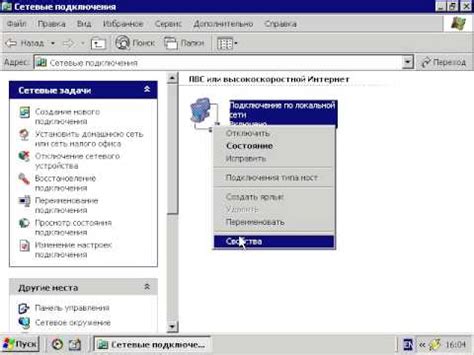
Чтобы настроить Интернет на вашем телефоне через маршрутизатор, выполните следующие шаги:
Шаг 1: Подключите свой телефон к Wi-Fi маршрутизатору.
Шаг 2: Откройте настройки телефона, найдите раздел "Сеть" или "Wi-Fi".
Шаг 3: Выберите ваш роутер из списка доступных Wi-Fi сетей и нажмите на него.
Шаг 4: Введите пароль Wi-Fi, если нужно, и нажмите "Подключиться".
Шаг 5: Дождитесь установки соединения с роутером.
Шаг 6: Проверьте соединение, открыв веб-браузер и загрузив веб-страницу.
Поздравляем! Параметры соединения на телефоне через роутер установлены.
Проверка подключения

После настройки интернета на телефоне через роутер, необходимо провести проверку подключения:
- Откройте интернет-браузер на телефоне.
- Введите адрес веб-сайта в адресной строке браузера (например, www.google.com).
- Нажмите клавишу "Ввод" или "Открыть" на клавиатуре телефона.
- Дождитесь загрузки страницы. Если страница успешно загружена, интернет на вашем телефоне настроен правильно.
- Проверьте скорость загрузки страницы. Если загрузка медленная, возможно, слабый сигнал Wi-Fi или низкая скорость интернет-подключения.
Если страница не загружается или загрузка происходит с ошибкой, проверьте следующее:
- Убедитесь, что Wi-Fi на телефоне включен и подключен к правильной Wi-Fi сети.
- Проверьте настройки роутера и убедитесь, что верно введен пароль Wi-Fi.
- Перезагрузите роутер и телефон, чтобы обновить подключение.
- Если проблема не исчезает, свяжитесь со своим интернет-провайдером.
После проверки подключения вы сможете пользоваться интернетом на телефоне через роутер.
Дополнительные настройки и рекомендации
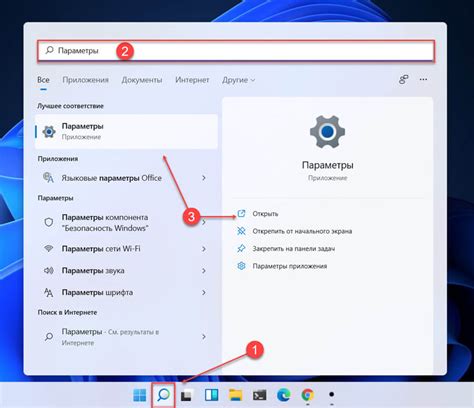
Помимо основных шагов по настройке интернета на телефоне через роутер, имеется ряд дополнительных настроек, которые могут улучшить вашу пользовательскую опытность:
1. Обновление программного обеспечения роутера: Проверяйте обновления и устанавливайте их. Они включают исправления ошибок и новые функции, которые улучшат работу вашего роутера и подключение к интернету.
2. Защита Wi-Fi сети: Установите надежный пароль для вашей Wi-Fi сети.
3. Изменение настроек DNS: Попробуйте изменить настройки DNS на вашем роутере, если возникают проблемы с подключением к интернету.
4. Ограничение скорости доступа: Установите ограничение скорости для устройств, которые используют слишком много пропускной способности.
5. Установка фильтрации контента: Если у вас есть дети и вы хотите ограничить доступ к определенным веб-сайтам или содержанию, вы можете использовать функцию фильтрации контента, которая предоставляется некоторыми моделями роутеров.
6. Перезагрузка роутера: Если у вас возникли проблемы с подключением к интернету, попробуйте перезагрузить роутер. Иногда простое перезапуск устройства может решить множество проблем, связанных с подключением.
Учитывая эти дополнительные настройки и рекомендации, вы сможете настроить интернет на телефоне через роутер с максимальными преимуществами и удобством в использовании.